QuickTime Movie (*.mov)形式で EDL/AAF/XML シーンをエクスポートする場合、エクスポートされたムービーに対し、QuickTime が提供する設定インターフェイスを用いてビデオ設定を行うことができます。
- Movie Settings(ムービー設定)ダイアログに進みます— EDL、AAF、またはXMLシーンをエクスポートするを参照してください。
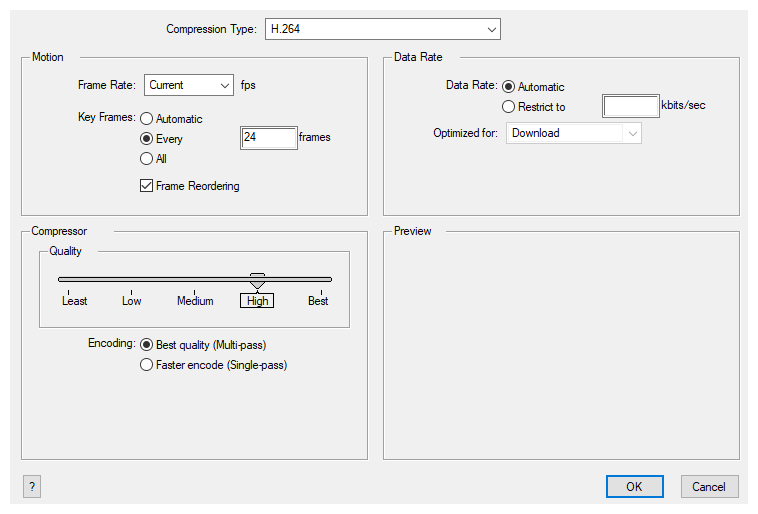
- Compression Type(圧縮タイプ)ドロップダウンにて、ビデオ圧縮コーデックを選択します。 使用するシナリオにより、次のいずれかのコーデックを用いることが推奨されています:
- H.264: 一般にウェブブラウザおよびほとんどのメディアプレイヤーが対応している非常に効果的なロッシー圧縮アルゴリズムです。
- MPEG-4 Video: 一般にウェブブラウザでは少ないですが、メディアプレイヤーが多く対応している非常に効果的なロッシー圧縮アルゴリズムです。
Animation: 一般にメディア間の交換およびビデオ編集に用いられる高品質な圧縮アルゴリズムです。
メモ 以下に記述されている特定の圧縮設定の利用可能性は選択された圧縮タイプにより異なります。 - Motion(モーション)セクションにて、Frame Rate(フレームレート)ドロップダウンが現在に設定されているかを確認します。 これにより、ビデオのフレームレートがStoryboard Proプロジェクトのフレームレートを確実に一致させます。
- Compression Type(圧縮タイプ) を H.264に設定する場合、Key Frames(キーフレーム)オプションがAll(全て)に設定されていることを確認します。
- Quality(画質)セクションにて、Compression Type(圧縮タイプ) を Animation(アニメーション)に設定している場合、Depthドロップダウンにてビデオに対する希望の色深度を選択します。
-
Quality(画質)セクションにて、スライダーを用いてクオリティ設定を選択します。
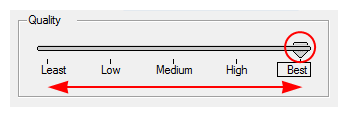 メモ 選択されたクオリティ設定はムービーのファイルサイズに影響します。
メモ 選択されたクオリティ設定はムービーのファイルサイズに影響します。
- Compression Type(圧縮タイプ) を H.264に設定している場合、 Quality(画質)セクションにて、コード化手法を選択します:
- 最高画質 (マルチパス): これはエクスポートに時間がかかりますが、ビデオの画質を最適化します。
- 迅速なコード化(単一パス): エクスポートにかかる時間は短縮されますが、ビデオの画質が劣ってしまいます。
- Data Rate(データレート)セクションにて、Automatic(自動)を選択してQuickTimeにムービーに最適なビットレートを決めさせるか、ファイルサイズを制限するためにRestrict to(...に制限)を選択してムービーに対する最大ビットレートを設定します。
- Data Rate(データレート) を Restrict to(...に制限)に設定する場合、右側にあるテキストフィールドに最大ビットレートをキロビット/秒で入力します。
- Data Rate(データレート) を Restrict to(...に制限)に設定する場合、Optimized For(...に対し最適化)ドロップダウンにてムービーに対し意図している配信手法を選択します。
- OKをクリックします。